¿Cómo reemplazar mi libro animado sin cambiar su enlace?
A veces, justo después de crear un flipbook, te das cuenta de un pequeño error tipográfico que quieres corregir, o puede que necesites actualizar el contenido de tu flipbook de vez en cuando. Es entonces cuando la función de reemplazo de flipbook de Publuu es muy útil.
La buena noticia es que puedes reemplazar tu PDF en cualquier momento sin cambiar el enlace directo que una vez enviaste a tus clientes.
Para aprender a sustituir el flipbook existente por uno nuevo, sigue leyendo esta sencilla guía
Para actualizar el flipbook existente, primero, inicia sesión en Publuu y busca el flipbook que desees reemplazar. Puedes hacerlo más rápido utilizando la barra de búsqueda y escribiendo el nombre del flipbook deseado.
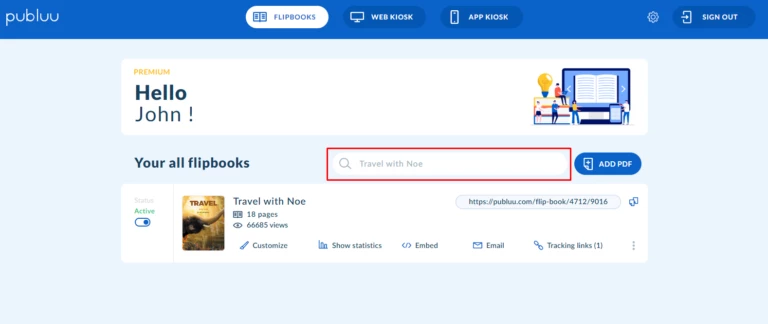
Ahora dirígete al menú del botón de tres puntos de la derecha, haz clic en él para expandirlo y selecciona la opción SUSTITUIR.
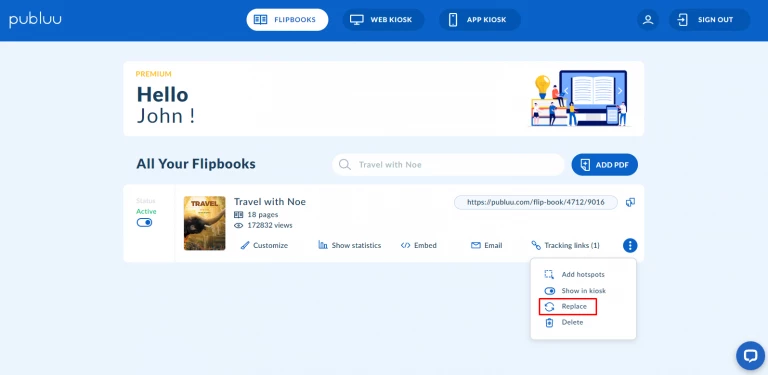
A continuación, en la ventana emergente, haz clic en el botón SÍ, SUSTITUIR si estás seguro de que quieres intercambiar este flipbook en particular.
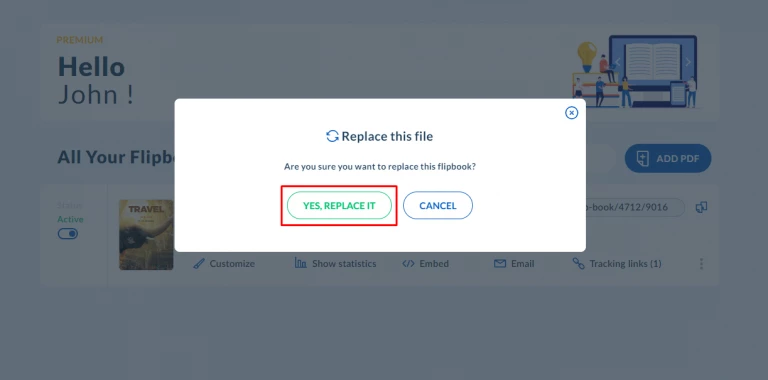
Este comando lanzará una ventana del sistema. Ahora sólo tienes que cargar el archivo PDF actualizado desde tu disco duro y dejar que Publuu lo convierta en un flipbook online en pocos segundos.
Bien hecho, ¡tu flipbook ha sido sustituido!
El enlace que una vez generaste y enviaste a tus clientes permanece inalterado. Esto significa que tus clientes ahora pueden ahora acceder a tu contenido actualizado usando la misma URL directa. ¿No es genial?
¡IMPORTANTE!
Si vas a sustituir un PDF, debes tener en cuenta algunas cosas que afectan a tu libro animado, todas ellas comentadas a continuación.
Elementos interactivos
Todos los elementos interactivos que hayas añadido permanecen en la misma página de tu libro animado, incluso si reemplazas un archivo PDF. Por lo tanto, si el número de páginas de tu nuevo PDF no difiere, es posible que desees que permanezca así.
Pero si el nuevo archivo contiene más o menos páginas que el anterior, tendrás que reorganizar o eliminar los elementos interactivos, ya que pueden no adaptarse al contenido actualizado.
Déjame mostrarlo con un ejemplo:
Si eliminas la segunda página de tu documento, la séptima se convierte automáticamente en la sexta. Por lo tanto, si tenías un hotspot en la página 7ª tendrás que moverlo a la 6ª para que se adapte al contenido.
Es especialmente importante reorganizar los elementos interactivos si los cambios que has hecho en tu PDF son significativos, y añades o eliminas unas cuantas páginas y cambias no sólo una errata, sino todo el contenido
Enlaces internos
Si tu nuevo PDF contiene más o menos páginas, también tendrás que cambiar los enlaces internos, ya que la paginación de tu libro animado será diferente. Las instrucciones detalladas sobre cómo añadir y personalizar los enlaces internos en Publuu se encuentran aquí.
AVISO: Los enlaces que hayas creado en el PDF original se transferirán automáticamente a tu flipbook, pero sólo los de la última versión.
Gracias a Publuu también puedes actualizar el contenido de tu flipbook añadiendo elementos interactivos. Consulta los siguientes artículos para saber más:
¿Cómo añadir GIFs a tu publicación online?
¿Cómo añadir fotos a tu publicación?
¿Cómo añadir vídeos a tu publicación digital?
¡Convierte tu PDF en flipbook hoy mismo!
Ve más allá de un aburrido PDF y crea un flipbook digital gratis.
Regístrate con Publuu gratis hoy mismo y echa un vistazo todas las opciones inteligentes preparadas para ti!



